【Android】Wi-Fiが繋がってるのに繋がらない! 原因と対処法
Wi-Fiに繋いでいるのに繋がらない!!!と迷っているあなたにその原因を分析し、対処法をご提供いたします!Android Wi-Fiが繋がらなくなったら、ここ必見!!!
皆様、こんにちは!
早速ですが、家についてYoutubeでも見ようと思っていたら、「えっ!!Wi-Fi繋がらなくなった」、今すぐこのソフトをインストールしたいけど急にWi-Fiが繋がらなくなったとか、Wi-Fiには繋がっているのに繋がらない、という時ないでしょうか?
このような時本当に悩みますよね、、、
確かに今の時代において、Wi-Fiがないと生きていけないと言っても過言ではありません。
では、なぜWi-Fiが繋がらくなるのかまたその時の対処法をご紹介いたします。
まず、Wi-Fiが繋がっているのに繋がらない時下記6点を確認してみましょう!
1.Android Wi-Fiが繋がらっているのに繋がらない6つの原因
1、Wi-FiがONになっていますか?
そもそもWi-Fiに繋げるためにはWi-FiをONにしなければなりません。
「そんなはずない!」と思い確認しないケースはよくあります。
押し間違えで機内モードにしていたら、Wi-Fiは自動的にOFFになります。
なので、真っ先に確認しましょう!
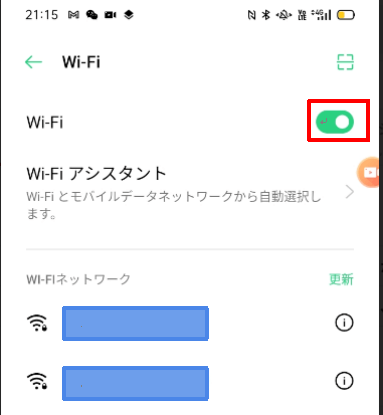
【Android】Wi-Fiが繋がってるのに繋がらないときの原因&対処法
2、SSIDとパスワードはお間違えないですか?
初めてWi-Fiに接続する時、起こりがちなのがSSIDの見間違えやとパスワードの入力ミスになります。
SSIDとパスワードは基本Wi-Fi機器に記載しています。間違えのないよう選択し、入力しましよう!
3、Androidスマホは最新バーションですか?
スマホが最新バージョンじゃない時、Wi-Fiに繋がっていても繋がらない可能性があります。
Andoroidスマホの設定画面の「システム」→ソフトウェアアップデートから最新のバージョンになっているか確認しましょう!
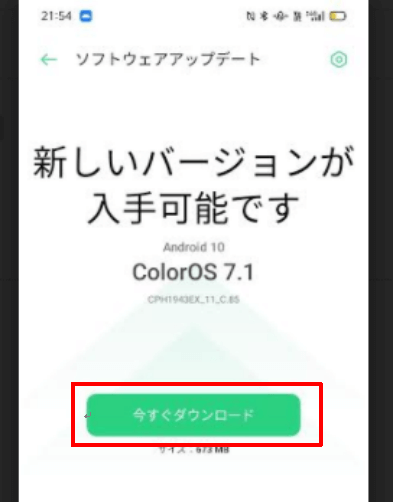
【Android】Wi-Fiが繋がってるのに繋がらないときの原因&対処法
4、電波状況は大丈夫でしょうか?
Wi-Fiの電波は壁越しだとやはり弱くなります。
例えば寝室からリビングにあるWi-Fiルーターに繋げようと思ったら、多少電波が弱くなっている可能があります。その場合繋がりが悪くなったり、Wi-Fiが検出できない可能性やまたは、Android Wi-Fiに繋がっているのに繋がらない事も発生します。
5、Wi-Fiルーターのケーブル抜けはないですか?
こちらはAndroidスマホの原因ではなくWi-Fiルーター側が機能していないパターンです。
普段Wi-Fiルーターに触れてないから、「そんなことは流石にないだろ」と思いがちですが、意外とうっかりWi-Fiルーターに打つかって、ケーブルの接続を悪くさせたりするケースもあります。
これまでのスマホ側確認が済んでも繋がらない場合確認してみましょう!
6、プロバイダ事業側の通信障害や支払い漏れの確認はしましたか?
上記すべてを確認してもWi-Fiに繋がらない場合、Wi-Fi料金の支払え漏れはございませんでしょうか。料金を払わないと強制的にネット回線がストップされます。
またプロバイダ事業側の通信障害も原因一つとして考えられます。この情報はTwitterや公式サイトでアナウンスされているので、確認してみましょう!
Android Wi-Fiに繋がっているのに繋がらなくて焦っている皆様!!
お待たせしました。
ここから対処法についてご紹介します!
2.Android Wi-Fiが繋がらない時の7つの対処法
1、Android向け専用の修復ソフトでシステム不具合を修復
もしシステム内部のエラーで、Wi-Fiが繋がらない場合、修復しないと同じ問題が再発します。業界で高い評価を得ているAndroidデバイス向け専用の修復ソフト – DroidKitを利用してみるのをおすすめします。(現時点でシステム不具合の修復機能はSamsungデバイスのみ対応していますから、ご注意ください。)
DroidKitは万能なAndroidソリューションを提供し、紛失したデータの復元&システム不具合の修復、スマホのパフォーマンス最適化などを、簡単かつスマートで安全に行います。そのため、ぜひDroidKitをダウンロードしてみてください。
これからは具体的なやり方を紹介します。
1.お使いのパソコンでDrodKitを開き、ホーム画面で「システム不具合を修復」を選択します。

「システム不具合を修復」を選択
2.デバイスをパソコンと接続して「開始」ボタンをクリックします。

「開始」ボタンをクリック
3. 画面の指示に従ってデバイスをリカバリーモードに設定してから「次へ」をクリックします。すると、デバイスのPDAコードを探すして入力し、「ファームウェアダウンロード」をクリックします。

デバイスのPDAコードを探す
4.ファームウェアダウンロードが完了したら、次の画面で「今すぐ修復」をクリックします。

「今すぐ修復」をクリック
5. 画面の指示に従って、デバイスをダウンロードモードに設定してから、「次へ」をクリックします。

「次へ」をクリック
6. すると、デバイスを修復し始まりますので、修復プロセスを少々お待ちください。

修復プロセスを待つ
2、Wi-Fiをオフにして、再度オンにする
一度オフ→オンを繰り返すことで、Wi-Fiを再度検出することが可能です。
3、Androidスマホを再起動
Androidスマホ自体を再起動し、一度リセットすることで不具合が解消されることがあります。
4、ルーターを再起動、ケーブルをさし直す
ルーター側に不具合が起きたのでは?と疑問に思ったら、ルーターを再起動してみましょう。何かしらの不具合が発生していても、再起動すれば大抵は解消されます。また、ケーブルを1度ルーターから抜いて、さし直すこともよく業者側から勧めらる解消方法です。
5、ルーターの近いとこで検出し繋げてみる
Androidスマホの電波が弱いと、受信機能も衰えてきます。上記Wi-Fiが繋がらない原因にも書いてある通り、壁越しなどだと電波が弱くなるため、ルーターの近くで試してみると、意外とすぐつながるかもしれません。また電波が弱いまま繋げた結果繋がらないケースも解消します。
6、「このネットワークを削除」してから設定し直す。
今まで繋げていたSSIDの自動接続機能を削除して、再度パスワードを入力し直す方法です。
①削除の方法はまず今まで繋げていたSSIDを選択します。
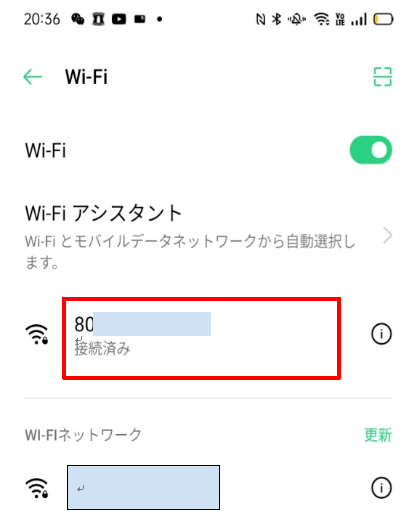
【Android】Wi-Fiが繋がってるのに繋がらないときの原因&対処法
②「このネットワークを削除する」を選択
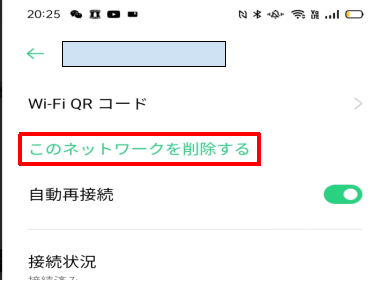
【Android】Wi-Fiが繋がってるのに繋がらないときの原因&対処法
③再度こちらのSSIDを検出し、パスワードを入力します。
この3つの手順で新たに自動接続になり、問題解消になると思います。
7、手動でDSNを設定する
こちらの方法を簡単に説明するとWi-Fiの渋滞を見直しくれる方法です。インターネットはすべてDNS経由になるため、こちらで不具合が発生したら、繋がらないのも当然。
では設定方法をご紹介します。
①まず繋いでいるSSIDを選択します。
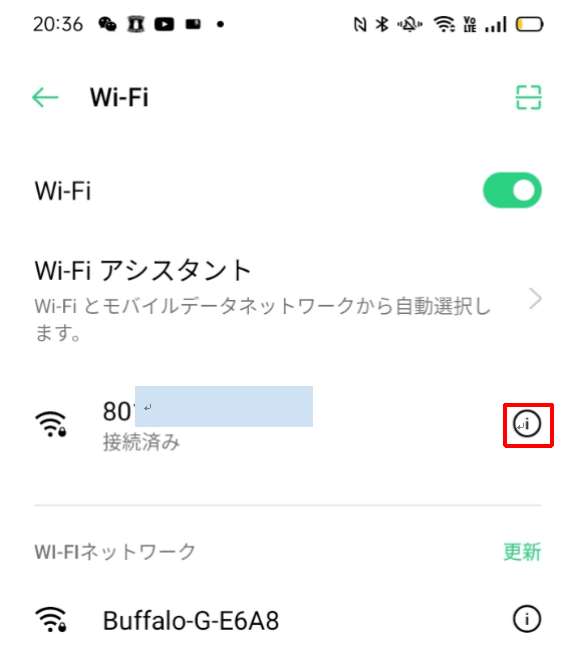
【Android】Wi-Fiが繋がってるのに繋がらないときの原因&対処法
②IP設定を選択
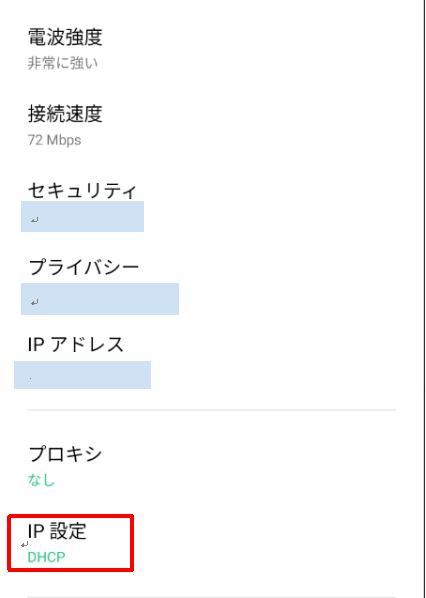
【Android】Wi-Fiが繋がってるのに繋がらないときの原因&対処法
③静的を選択
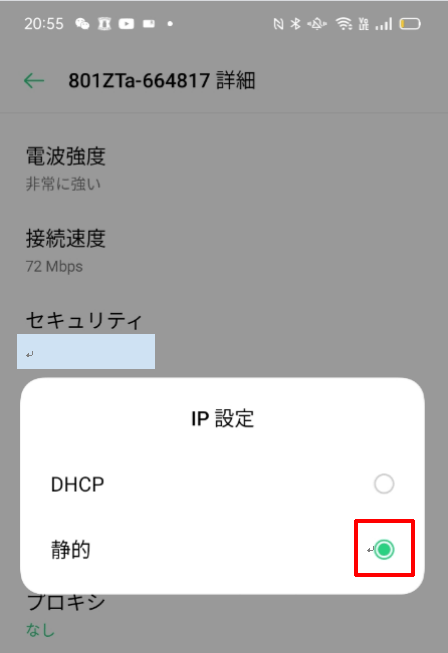
【Android】Wi-Fiが繋がってるのに繋がらないときの原因&対処法
④DNS1の部分を選択し、内容削除すると自動でGoogleのDNS「8.8.8.8」が入力されるので、「保存」を押して終了になります。
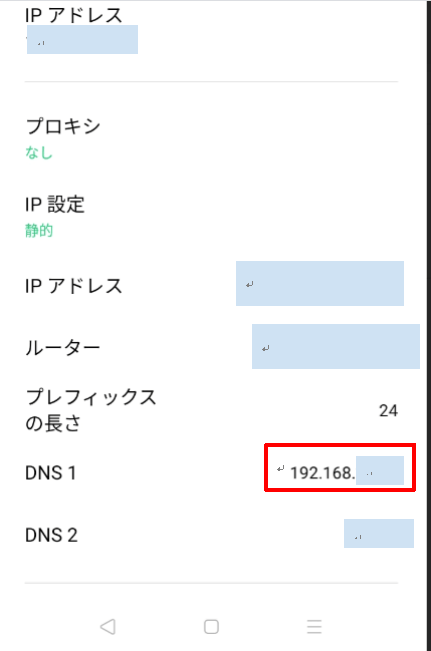
【Android】Wi-Fiが繋がってるのに繋がらないときの原因&対処法
DNSに不具合がある場合、上記手順でWi-Fiは繋がります。
※もとに戻したい場合、手順③の「静的」→「DHCP」。
対処法のご紹介はここまでになります。
実際に自分もWi-Fiに繋がっているのに繋がらないときが多く、上記のような対処法で解決できているので、かなり有効だと思います。
ぜひ皆様もご活用ください!
皆様の問題解決につながったら幸いです!

